Виправлення помилок не могла відкрити сеанс для віртуальної машини

- 3095
- 196
- Leo Kub
В даний час програми для віртуалізації набувають все більшої популярності. Вони дозволяють використовувати деякі деталі та ресурси для запуску однієї операційної системи всередині іншої. Ця технологія є майже необхідною для користувачів Windows 10, оскільки багато корисних програм та утиліт сумісні лише зі старими версіями ОС від Microsoft. Найбільш розроблена на даний момент віртуальна машина - VirtualBox. Загалом, це дуже зручно використовувати та стабільно, на відміну від своїх попередників. Однак вона не позбавлена періодично виникаючих проблем та помилок. Найпоширенішим з них є "не вдалося відкрити сеанс для віртуальної машини". Це може статися як при встановленні програмного забезпечення, так і при повторному використанні. Що це за проблема і як вирішити проблему? Почнемо в порядку.

Що робити з помилкою "Не вдалося відкрити сеанс для віртуальної машини".
Суть проблеми
Помилка з кодом 0x80004005 можна знайти у всіх відносно нових версіях Windows від 7 до 10. Він також не підключений до версії VirtualBox. Іншими словами, віртуальна машина не може запустити зображення ОС. Це може статися, навіть якщо користувач успішно встановив та налаштував програму. Неможливо спробувати вирішити проблему з перезапуском. Що тоді можна зробити?
Метод 1
- Відкрийте будь -якого менеджера файлів ("диригент" або "загальний командир").
- Ми йдемо в диск з (ну, або на системний диск, якщо він вказаний іншою літерою).
- Знайдіть папку "користувачів" (або "користувачів").
- Далі нам потрібна папка з даними облікового запису.
- Ми шукаємо "virtualboxvms". У ньому ми відкриваємо каталог віртуальної машини.
- Тут будуть представлені три файли з іменами зображення ОС (наприклад, Windows 7) будуть представлені). Скопіюйте їх у будь -яке інше місце.
- Далі поверніться до каталогу до оригінальних файлів та видаліть Winvbox. Win7.Vbox-prev перейменований на Win7.Vbox.
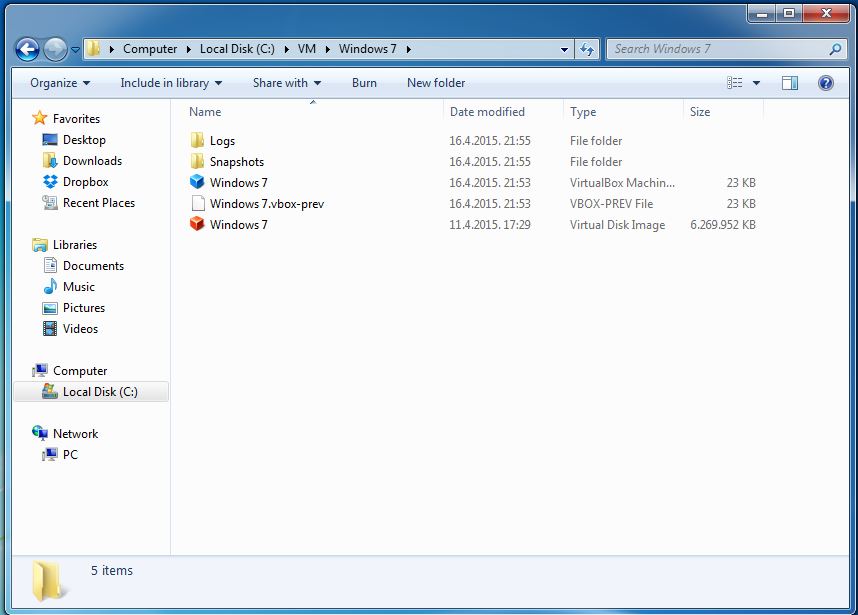
У більшості випадків ця проста процедура працює. Якщо ні, ми переходимо до другого методу.
Метод 2
Також причиною несправності може бути нещодавно встановлене оновлення Windows. Як ми вже говорили, автоматичні оновлення можуть спричинити несправності в роботі програм. У цьому випадку рішенням проблеми може бути видалення всіх останніх оновлень або певного (зазвичай "винуватця" - це оновлення з кодом KB3004394). Процес видалення, який ми вже детально описали. Ви можете зробити це за допомогою декількох методів. Згадайте алгоритм дій через командний рядок.
- Клацніть "Виконайте" меню Пуск.
- Зберіть CMD та натисніть ОК.
- Введіть команду, щоб видалити необхідне нам оновлення: WUSA /UNISTSTALL /KB: 3004394
- Натисніть Enter.
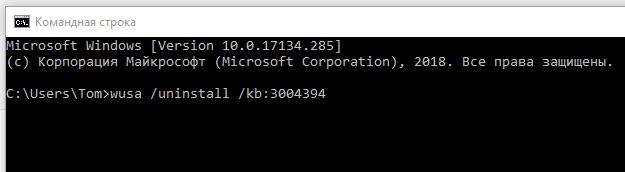
Якщо система знайде файл, то видаліть. Якщо ні, ви можете спробувати позбутися від усіх останніх автоматично встановлених. Трапляється, що система не знаходить правильного оновлення, і, відповідно, не може усунути проблему. У цьому випадку ми переходимо до наступного методу.
Метод 3
Якщо не одне з вищезазначених рішень допомогло і помилка все ще відображається, варто вдатися до встановлення іншої версії Virulbox. На офіційному веб -сайті є список найбільш стабільних варіацій. Ваше завдання - замінити одне на другу на дані. Ми діємо так:
- Ми переходимо до меню "Встановлення та видалення програм" на панелі управління.
- Ми знаходимо там віртуальну скриньку.
- При видаленні програма вимагає дозволу на видалення даних користувачів. Натисніть "Ні".
- Встановіть іншу версію зі списку.
Зауважте, що в процесі встановлення підключення до Інтернету може бути зловживати. Звичайне перезавантаження комп'ютера виправить проблему.
Метод 4
Також проблему можна також усунути примусовим відключенням гіпервізації. Зауважте, що на 32-бітній ОС цей метод не спрацює. Якщо у вас є 64-бітний пристрій, ми робимо наступне:
- Ми переходимо на "панель управління".
- Виберіть пункт "програми та компоненти".
- Клацніть "Включення компонентів Windows".
- На вкладці "Відкрито.
- Перенесений ПК.
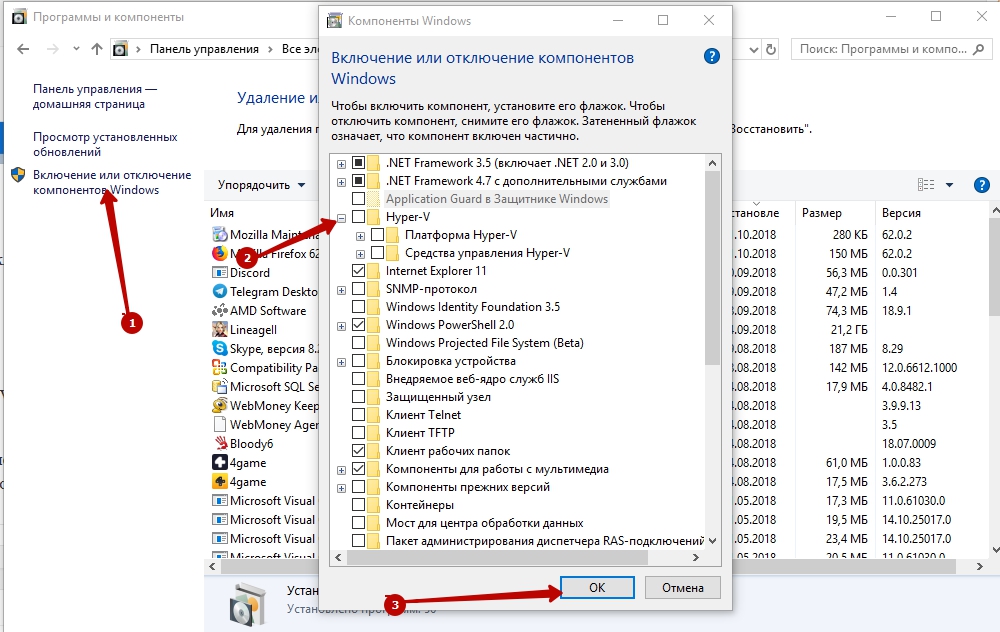
Ми вивчили найпопулярніші та практичні методи усунення помилок. Як правило, один із запропонованих варіантів повинен працювати та відновити роботу віртуальної машини. Якщо ні, то опишіть свою проблему в коментарях, а також запропонуйте інші способи вийти з ситуації.

